在 Word 文档中打分数是一项常见的操作,无论是批改作业、试卷还是进行文档的评分工作,掌握多种输入分数的方法都能提高工作效率和文档的规范性,以下将详细介绍几种在 Word 中打分数的方式:
使用插入公式功能(推荐方法)
1、简单分数
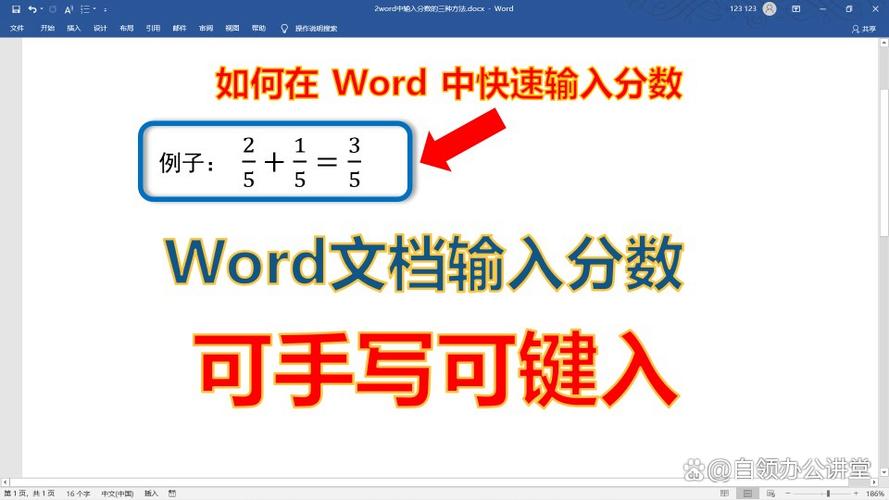
将光标定位到需要输入分数的位置。
点击“插入”选项卡,在“符号”组中找到“公式”按钮并点击下拉箭头。
在弹出的列表中选择“分数”选项,此时会出现一个简单的分数框架。
在分子位置输入相应的数字或表达式,然后在分母位置输入对应的数字或表达式,要输入三分之二,就在分子处输入“2”,分母处输入“3”。
2、复杂分数
对于带分数,可以先输入整数部分,然后用空格隔开,再按照上述简单分数的方法输入分数部分,比如要输入三又二分之一,先输入“3 ”,然后插入分数框架,分子输入“1”,分母输入“2”。

如果是较为复杂的数学表达式作为分子或分母,可以在相应位置继续利用公式编辑工具中的其他符号和函数进行构建,分子是一个多项式“x^2 + 2x + 1”,可以在分子位置通过公式工具中的上标(^)等功能来准确输入这个多项式。
使用域功能(适合批量处理且有特定需求时)
1、设置域代码
按下“Ctrl + F9”组合键,光标所在位置会出现一对大括号“{}”,在大括号内输入“EQ \F(分子,分母)”,注意括号、反斜杠等均为英文状态下输入,要输入五分之三,就输入“{ EQ \F(3,5) }”。
2、切换域代码显示
完成域代码输入后,可能只会显示域代码本身,此时可以按下“Alt + F9”组合键,Word 会将域代码转换为相应的分数形式显示出来,如果后续需要对分数进行修改,再次按下“Alt + F9”可切换回域代码状态进行编辑,编辑完成后再次按“Alt + F9”更新显示。
三、使用快捷键与特殊字符结合(简单分数快速输入)
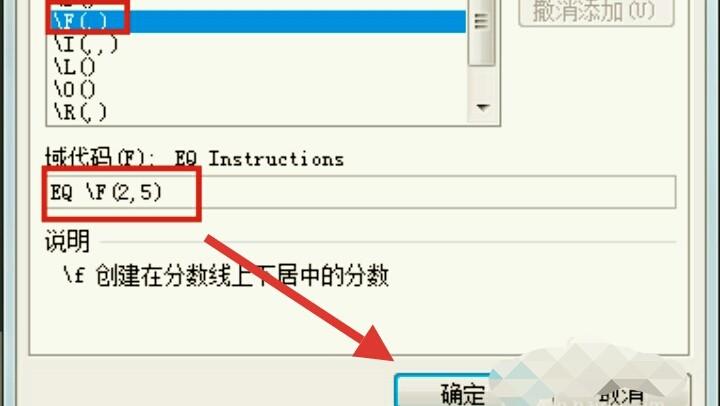
1、普通分数
对于一些简单的常见分数,如四分之一、三分之一等,可以先输入“03/4”(零三斜杠四),然后选中“3/4”,通过字体设置里的“上标”和“下标”功能(通常在字体对话框的“效果”选项卡中),将“3”设置为上标,“4”设置为下标,即可得到四分之一的分数形式,不过这种方法对于复杂分数或需要精确排版的情况不太适用。
2、调整字体和格式
通过这种方式输入的分数,还可以进一步调整字体大小、颜色等格式,使其与文档整体风格相匹配,选中分数后,在“开始”选项卡的“字体”组中进行相应的设置即可。
四、使用文本框与手动排版(灵活排版但效率较低)
1、插入文本框
点击“插入”选项卡,选择“文本框”中的“绘制文本框”工具。
在文档中拖动鼠标绘制出合适大小的文本框。
2、输入与排版
在文本框内输入分子数字,然后按下回车键换行,再输入分母数字,通过调整字体大小、间距等,使分子和分母呈现出上下结构,看起来类似分数的形式,不过这种方法在需要精确排版以及对齐操作时比较繁琐,而且如果文档中有多个分数需要修改格式,操作起来也相对复杂。
| 方法 | 优点 | 缺点 |
| 插入公式 | 功能强大,可精确编辑各种复杂分数;输入的分数在文档中格式规范统一 | 对于初学者来说,可能需要一定时间熟悉公式编辑界面 |
| 域功能 | 适合批量处理且能实现一些自动化功能;可通过域代码精确控制分数的显示格式 | 域代码的输入和理解有一定难度,切换显示状态的操作相对复杂 |
| 快捷键与特殊字符结合 | 操作简单快捷,适用于简单分数的快速输入 | 不适用于复杂分数,排版灵活性较差 |
| 文本框与手动排版 | 排版灵活,可根据需要自由调整字体、颜色等格式 | 效率低下,难以保证多个分数的格式一致性,修改麻烦 |
综合应用示例
假设我们要制作一份数学试卷答案解析文档,其中涉及到多种分数的输入,我们可以使用插入公式功能来准确输入答案中的分数,如“原式的值为 -3/4 ,化简过程如下:……”,对于一些中间步骤的简单分数计算结果,如四分之一加三分之一等于七分之四,也可以方便地利用公式工具进行输入和排版,如果文档中有需要对不同题型的得分情况进行统计汇总,可以使用域功能批量插入分数形式的得分项,最后通过切换域代码显示来快速更新所有分数的显示效果。
通过以上多种方法,可以在 Word 文档中高效、准确地打出各种分数,满足不同场景下的文档编辑需求,无论是日常办公中的文档撰写,还是教育教学领域的试卷批改等工作,都能从中找到合适的分数输入方式。
到此,以上就是小编对于word 怎么打分数的问题就介绍到这了,希望介绍的几点解答对大家有用,有任何问题和不懂的,欢迎各位朋友在评论区讨论,给我留言。
内容摘自:https://news.huochengrm.cn/cyzd/22252.html
